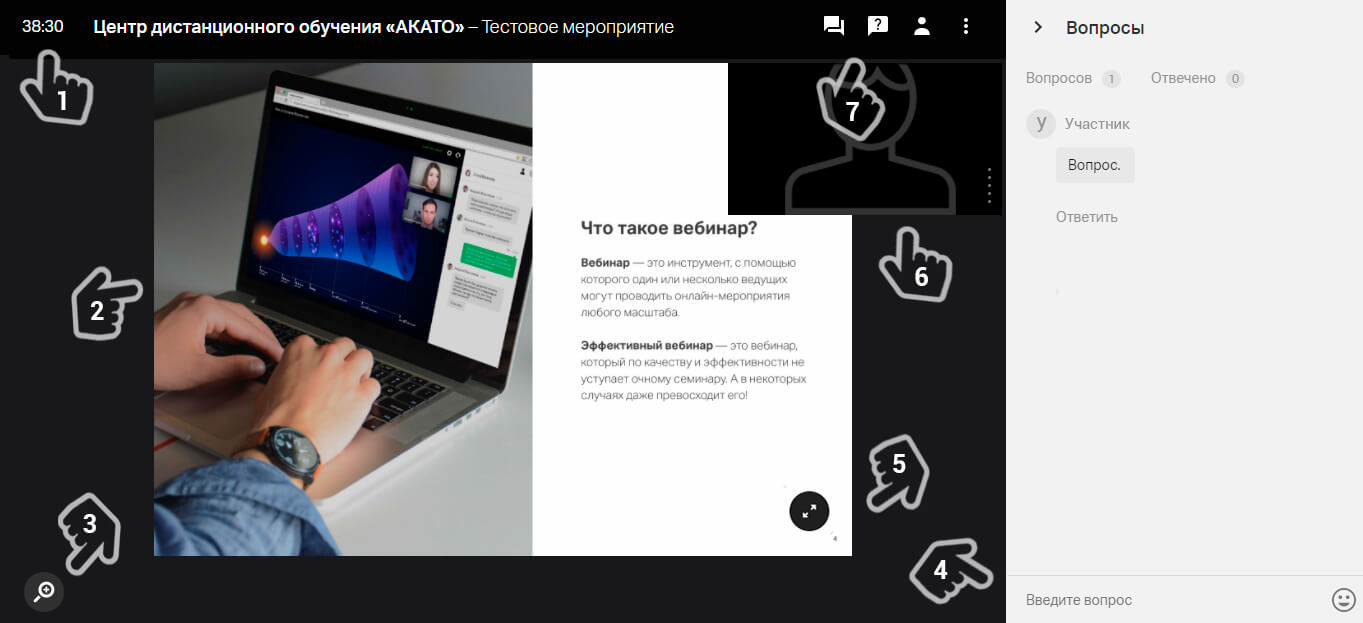Инструкция участника вебинара АКАТО
Вы зарегистрировались на онлайн-семинар АКАТО и получили на свой электронный ящик ссылку для участия в мероприятии. Что делать дальше?
Если Вы ещё ни разу не участвовали в онлайн-мероприятиях АКАТО с данного компьютера — пройдите тестирование системы для проверки скорости вашего интернет-соединения, настроек браузера и звука.
Вы получите несколько писем. Одно из них — приглашение на вебинар со ссылкой на регистрацию, второе — напоминание о начале вебинара.
При переходе по ссылке из письма с приглашением, Вы попадёте на страницу с информацией о вебинаре. Здесь необходимо нажать на кнопку «Зарегистрироваться». Данные автозаполняются, менять ничего не нужно.
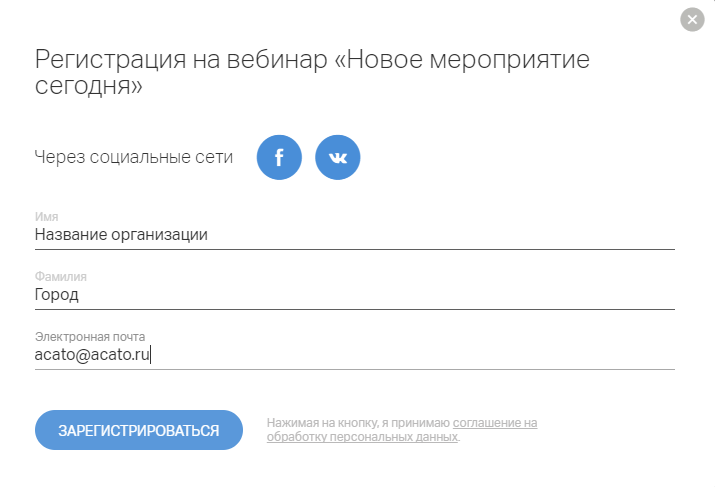
Второе письмо-напоминание будет содержать Вашу персональную ссылку, перейдя по которой вы попадёте на страницу следующего вида:
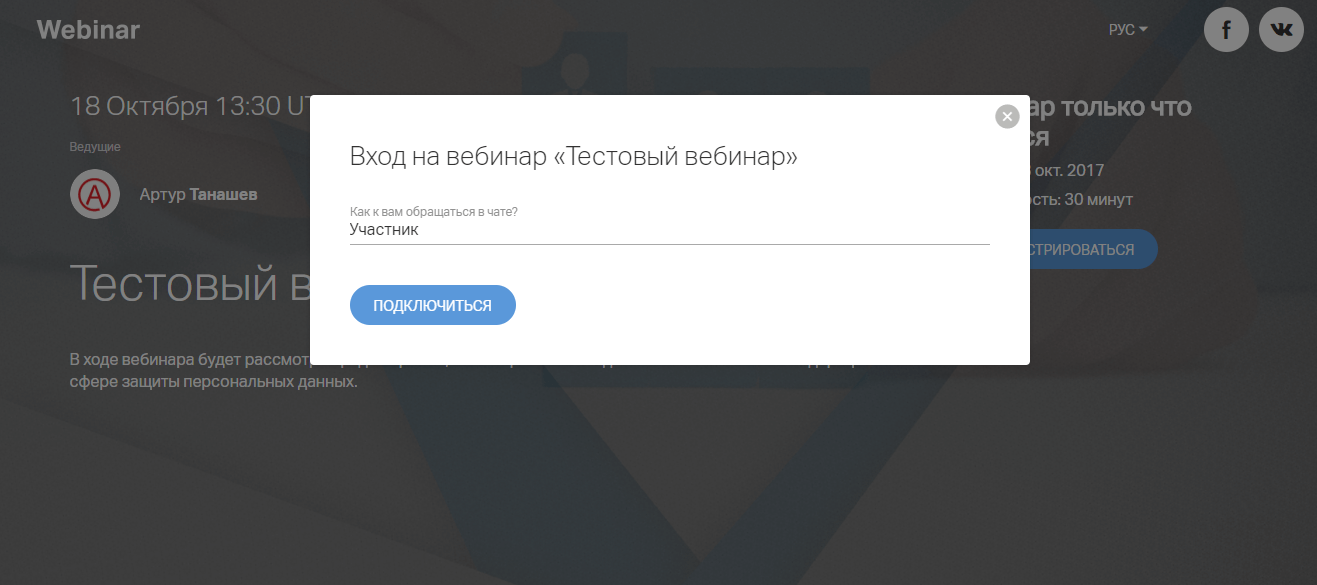
При нажатии на кнопку «Подключиться» Вы попадёте в вебинарную комнату.
Страница онлайн-семинара
- Продолжительность вебинара, организатор и название мероприятия.
- Презентация или демонстрация рабочего стола лектора.
- Увеличить масштаб презентации или рабочего стола лектора.
- Поле для ввода сообщения в чат или вопроса лектору (для отправки нажмите на кнопку «Enter»).
- Стрелки, позволяющие развернуть презентацию рабочего стола лектора на весь экран.
- Окно с лектором. При нажатии на иконку с точками можно настроить громкость.
- Меню с разделами (слева-направо): «Чат», «Вопросы», «Участники» и вашими настройками вебинара, которое появляется при наведении курсора на эту часть экрана.
- В чате можно общаться с другими участниками, уточнять организационные моменты. Чат модерируется администраторами. Если Вы нажмёте на имя участника, которому вы хотите отправить сообщение, то его имя продублируется со знаком @, после которого вы можете написать сообщение. После отправки этому пользователю сообщения Вы увидите его имя, выделенное жирным шрифтом, а также написанный Вами текст.
- Во вкладке с вопросами необходимо задавать вопросы лектору по теме вебинара. Ответы на них будут даны в конце мероприятия.
- Во вкладке со списком участников можно увидеть список присутствующих на мероприятии людей.
- В настройках (открываются путём нажатия на иконку с точками в верхнем правом углу) можно выбрать язык интерфейса вебинарной комнаты (рекомендуется не изменять его), размер шрифта, а также можно включить или отключить звуковые оповещения (для сообщений в чате):
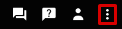
Выйти из настроек можно кликнув левой кнопкой мыши на свободное пространство в любой точке окна с вебинаром.
По одной ссылке к семинару может подключиться только один компьютер. С него может слушать выступление лектора неограниченное количество человек.
Если окно с лектором накладывается на презентацию или рабочий стол эксперта, то вы можете: 1) развернуть презентацию на весь экран (цифра 5 на рисунке выше), 2) свернуть правую панель с чатом, вопросами или участниками либо кликнув на нужную иконку рядом с ней, либо нажав на иконку со стрелкой слева от названия окна:

Развернуть чат обратно можно нажав на нужный пункт меню.
Организатор мероприятия может проводить опросы во время перерывов или перед началом вебинара.